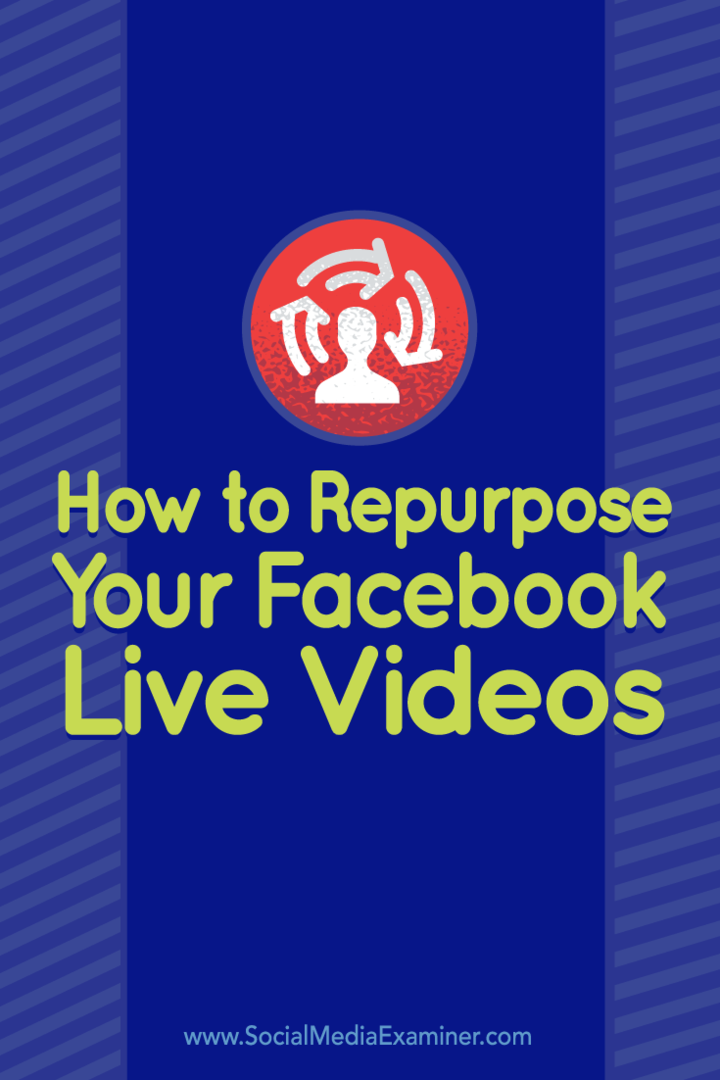כיצד להקפיא, להסתיר ולקבץ עמודות ושורות ב- Excel
מיקרוסופט אופיס מיקרוסופט פרודוקטיביות מיקרוסופט מצטיינת Excel / / November 25, 2020
עודכן לאחרונה ב

נהל את העמודות והשורות שלך ב- Excel כדי להקל על הנתונים שלך או להציג אותם. למד להקפיא, להסתיר ולקבץ עמודות ושורות בעזרת הדרכה זו.
כשאתה עובד עם יישום גיליון אלקטרוני כמו Microsoft Excel, חשוב לדעת כיצד לנהל עמודות ושורות. הראינו לך טיפים חיוניים של Excel כמו להוסיף ולהסיר אותם כמו גם כיצד להמיר שורות לעמודות. אבל יש עוד!
אתה יכול להקפיא, להסתיר ולקבץ את העמודות והשורות ב- Excel כדי לתת לך תצוגה טובה יותר של הנתונים שלך. כאן נראה לך כיצד לעשות את שלושתם.
הקפאה והקפאה של עמודות ושורות ב- Excel
אם יש לך גיליון אלקטרוני ארוך או כזה שמכסה עמודות רבות, הקפאה יכולה לעזור. אתה יכול להקפיא את השורה העליונה או את העמודה הראשונה כדי לשמור עליה בתצוגה בעת גלילה. זה מאוד שימושי למשימות הזנת נתונים כבדות.
בגיליון האלקטרוני של Excel, בחר את נוף הכרטיסייה.
ב- Windows, לחץ הקפיאו חלונות בסרט ובחר הקפיאו שורה עליונה אוֹ הקפיאו את העמודה הראשונה. ניתן גם להפעיל את שניהם במידת הצורך.
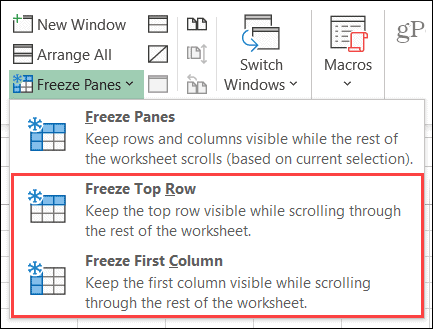
ב- Mac יש לך כפתורים לכל אפשרות להקפיא. אז פשוט לחץ הקפיאו שורה עליונה אוֹ הקפיאו את העמודה הראשונה, או שניהם אם תרצו.
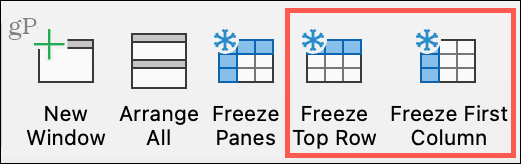
תבחין בגבול דק מופיע בשורה או בעמודה שאתה קופא. וכשתגלול מטה או הצידה, העמודה או השורה יישארו בתצוגה.
כדי לבטל הקפאה, לחץ הקפיאו חלונות > ביטול הקפאת חלונות ב- Windows וב- ביטול הקפאת חלונות כפתור בסרט ב- Mac.
הסתר והסתיר עמודות ושורות ב- Excel
דרך מועילה נוספת לעבוד עם עמודות ושורות היא להסתיר את אלה שאינך זקוק להם כרגע. אולי יש לך כמה עמודות, למשל, אבל אתה עובד רק עם זוג שנמצאים זה מזה כמו עמודות A ו- K. על ידי הסתרת העמודות שביניהן, תוכל לעבור בין אלה שאתה זקוק להם הרבה יותר מהר.
כדי להסתיר במהירות עמודה או שורה, מקש ימני זה ובחר להתחבא בתפריט הקיצור.
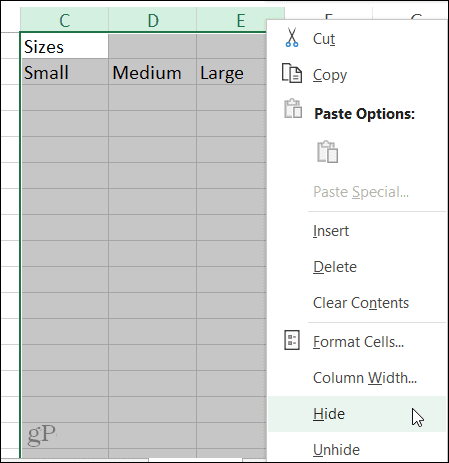
לחלופין, אם במקרה אתה נמצא ב- בית בכרטיסייה, אתה יכול גם להשתמש בסרט כדי להסתיר עמודות או שורות. לחץ על פוּרמָט כפתור בקבוצת התאים, העבר את הסמן הסתר והסתירובחר אפשרות בתפריט הנפתח.
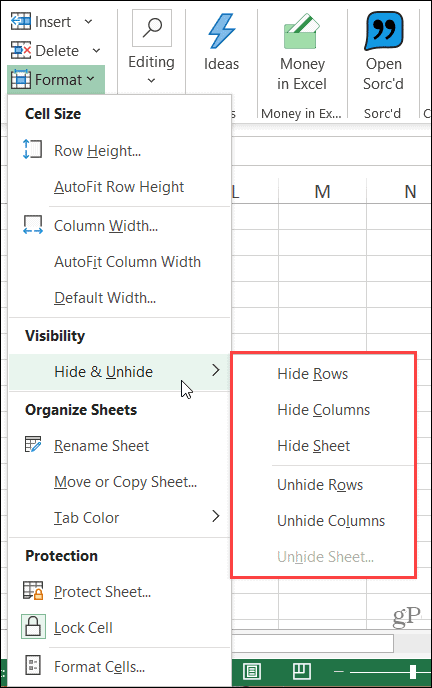
לאחר שתסתיר עמודות או שורות בודדות או מרובות, תראה מחוון קטן ליד העמודות או השורות שמסביב.
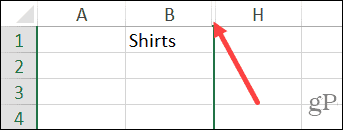
כדי לבטל הסתרה מהירה של עמודות או שורות, מקש ימני המחוון שתואר לעיל ולחץ הסתיר בתפריט. כמו להסתיר אותם, אתה יכול גם ללכת ל בית לחץ על הכרטיסייה פוּרמָט, ובחר הסתיר אפשרות בתפריט הקופץ.
קבץ ובטל קבוצה של עמודות ושורות
דרך שימושית נוספת לנהל עמודות ושורות היא לקבץ אותן. זה נוח אם יש לך קטע משנה של פריטים. לדוגמה, ייתכן שיהיה לך דף מוצר עם גדלים לפריט. אתה יכול לקבץ את הגדלים האלה יחד, ואז תוכל להרחיב ולהתמוטט.
בחר את העמודות או השורות אתה רוצה לקבץ. אתה יכול לעשות זאת על ידי גרירה בכותרות שלהם או על ידי לחיצה על המקש הראשון, החזקת מקש Shift ולחיצה על המקש האחרון.
עבור אל נתונים לחץ על הלשונית ולחץ על קְבוּצָה כפתור שנמצא ב מתווה קטע בצד ימין של הסרט.
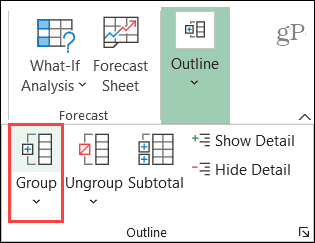
לאחר שתקבץ עמודות או שורות, תראה פס אפור בחלקו העליון של עמודות וצד לשורות. בתוך רצועה זו קו עם סימן מינוס. השורה מייצגת את העמודות או השורות בקבוצה. לחץ על סימן מינוס למוטט את הקבוצה. לאחר מכן לחץ על סימן פלוס להרחיב אותו שוב.
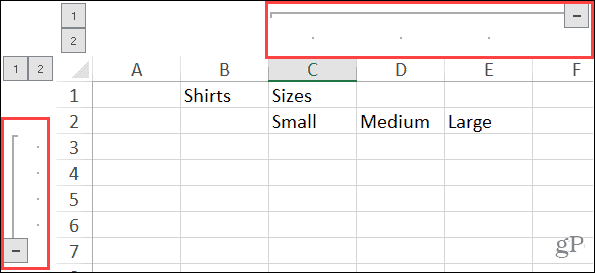
דרך מהירה נוספת להרחיב ולקרוט קבוצה היא באמצעות הכפתורים הממוספרים המופיעים בפינת הרצועה ההיא. אתה אמור לראות כפתורים שכותרתו 1 ו -2. לחץ על 1 כפתור למוטט את הקבוצה ואת 2 כפתור להרחבתו.
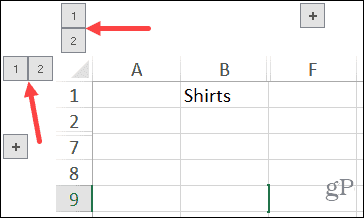
כדי לבטל קבוצה של עמודות או שורות, עבור אל נתונים לחץ על הלשונית ולחץ על בטל קבוצה לַחְצָן.
הצג את נתוני Excel שלך בקלות רבה יותר על ידי ניהול עמודות ושורות
על ידי הקפאה, הסתרה או קיבוץ של עמודות ושורות ב- Microsoft Excel, יש לך דרכים נוספות להציג את הנתונים שלך. וכשמדובר בהזנת נתונים, כל דרך בה אתה יכול להפוך את הדברים למהירים וקלים יותר היא ברכה.
אם אתה עובד גם עם גיליונות אלקטרוניים ב- Google Sheets, עיין במדריך שלנו ל הקפאה, הסתרה וקיבוץ של עמודות ושורות בגיליונות גַם.
הישאר מעודכן במאמרים החדשים שלנו על ידי עקוב אחרינו טוויטר או לחבב אותנו פייסבוק!
התאמת מחירים בחנויות: כיצד להשיג מחירים מקוונים בנוחות לבנים ומרגמות
קנייה בחנות לא אומרת שאתה צריך לשלם מחירים גבוהים יותר. הודות להבטחות התאמת מחירים, תוכל לקבל הנחות מקוונות באמצעות לבנים וטיח ...
כיצד מתנה מנוי של דיסני פלוס בכרטיס מתנה דיגיטלי
אם נהניתם מדיסני פלוס ורוצים לשתף אותו עם אחרים, כך תוכלו לרכוש מנוי של דיסני + מתנה עבור ...
המדריך שלך לשיתוף מסמכים ב- Google Docs, Sheets ו- Slides
אתה יכול לשתף פעולה בקלות עם היישומים מבוססי האינטרנט של גוגל. הנה המדריך שלך לשיתוף ב- Google Docs, Sheets ו- Slides עם ההרשאות ...